6 Soluciones para el error “¡Ay, Snap!” en Google Chrome

Descubre cómo abordar el error “¡Ay, Snap!” en Chrome, con una lista de métodos efectivos para solucionar el problema y acceder a los sitios que deseas.
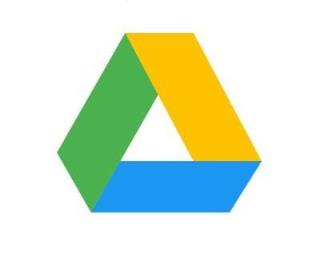
Cualquier servicio puede fallar de vez en cuando y no permitirle continuar con su trabajo. Eso incluso incluye Google Drive . Sí, incluso el gigante tecnológico puede encontrar algunos problemas que afecten a sus usuarios. Por ejemplo, puede intentar cargar una imagen en Google Drive y encontrar el error de que no lo permite.
Lo intentas una vez más, pensando que es algo de una sola vez, y ves que todavía no te deja. No hay necesidad de entrar en pánico, ya que hay varias cosas que puede hacer para ver cuál es el origen del problema y solucionarlo.
Cómo arreglar Google Drive no me deja subir imágenes
Cuando se trata de cualquier error, siempre es mejor probar primero las soluciones básicas y avanzar desde allí. Por ejemplo, puede comenzar consultando Google Workspace . Es una página donde puedes ver qué servicios de Google están experimentando problemas. Si todo está bien, debería ver una marca de verificación verde a la derecha.

Si ve algo más que eso, puede desplazarse hacia abajo para ver qué significa. Si todo funciona, pruebe los siguientes consejos para solucionar el problema.
Modo incognito
Otra solución fácil sería usar una pestaña de incógnito. La ventaja de usar uno es que no usará cookies guardadas. Presiona Ctrl + Shift + N para abrir una ventana en modo incógnito. Esa combinación debería funcionar para más navegadores. O bien, puede probar Shift y la tecla P , pero si eso no funciona, simplemente vaya al menú principal de su navegador y abra uno desde allí.
Desactive su bloqueador de anuncios
En su mayor parte, los bloqueadores de anuncios se limitan a hacer su trabajo. Pero no sorprende que puedan causar ciertos problemas como el que está experimentando ahora. Apáguelo e intente cargar su archivo nuevamente. Con suerte, el problema está solucionado.
Desinstalar y reinstalar la aplicación Google Drive
Desinstale la aplicación presionándola prolongadamente y arrastrándola hacia la parte superior hasta la opción de desinstalación en la parte superior derecha. Una vez que se haya ido, vaya a Google Play y vuelva a instalar la aplicación. Si descargó la aplicación para sus computadoras con Windows, puede desinstalarla haciendo clic en el menú de inicio y haciendo clic derecho en la aplicación.
Una vez que se abra la siguiente ventana, busque Drive, haga clic derecho sobre él y seleccione la opción para desinstalar. Una vez que se haya ido, simplemente vaya a Google y descargue la aplicación nuevamente.
Forzar detención de Google Drive – Android
Un error común es que la imagen que intentaste cargar se atasca en una carga interminable. Lo que puede hacer en este caso es forzar la detención de la aplicación de Android. Puedes hacer esto yendo a:

Asegúrese de cerrar todo lo que no sea importante en su dispositivo Android y vea si ahora puede cargar su imagen.
Borrar datos de navegación para Chrome
Si no ha borrado los datos de navegación en mucho tiempo, tal vez sea hora de borrarlos. Puede hacerlo haciendo clic en los tres puntos en la parte superior derecha y yendo a Configuración . Una vez que esté en Configuración, haga clic en Privacidad y seguridad a su izquierda. Una de las opciones que estará en la parte superior será la opción Borrar datos de navegación.

Cuando vea la ventana que le permite decidir cuántos datos de navegación borrar, asegúrese de hacer clic en la pestaña Avanzado . Además, asegúrese de que el rango de tiempo esté configurado para Todo el tiempo y que todas las casillas de la izquierda estén marcadas.

De esa manera, obtendrá un comienzo limpio y, con suerte, el problema de carga desaparecerá.
Desconecta tu cuenta de Google
Si está utilizando Google Drive desde la aplicación de escritorio, puede intentar desconectar su cuenta y volver a iniciar sesión. Haga clic en la rueda dentada en la parte superior derecha cuando la aplicación esté abierta. Haga clic en Desconectar cuenta en la parte superior derecha. Confirme su elección y, una vez que haya cerrado sesión, inicie sesión con su cuenta preferida.

Otros consejos para probar
También puedes probar otras cosas como:
Conclusión
Cuando tenga problemas para cargar imágenes en Google Drive, puede probar cosas como usar otro navegador. Si eso no funciona, puede desinstalar la aplicación e instalarla nuevamente. Puede probar varias cosas y, con suerte, una de ellas funcionó para usted. ¿Cuánto tiempo ha estado lidiando con este problema? Cuéntame sobre tu experiencia con este problema en los comentarios a continuación y no olvides compartir el artículo con otras personas en las redes sociales.
Descubre cómo abordar el error “¡Ay, Snap!” en Chrome, con una lista de métodos efectivos para solucionar el problema y acceder a los sitios que deseas.
Vea cómo puede cambiar la calidad de sus imágenes en Google Photos. Aquí se explica cómo realizar el cambio para Windows y Android.
Descubre si te estás perdiendo las funciones útiles que Firefox tiene para ofrecer. No se necesitan complementos para aprovechar al máximo el navegador.
Si no puedes seguir a alguien en Facebook, significa que desactivó la opción Seguir en su cuenta.
Vea cómo puede crear y compartir un álbum colaborativo de Google Photos y cómo eliminar cualquier álbum que haya creado.
Descubre todas las opciones a la hora de buscar tus archivos. Estos son algunos consejos útiles para probar Google Drive.
Vea lo fácil que es convertir sus datos de LinkedIn en un excelente currículum para solicitudes de empleo. Vea también cómo descargar los currículos de otros usuarios.
Ahorre espacio de almacenamiento y use Google Calendar para tareas y recordatorios también. Así es como se usa la aplicación para eso.
Si YouTube TV dice que está fuera de su área de residencia, habilite los permisos de ubicación y luego verifique su ubicación en su dispositivo móvil.
Vea cómo puede mantenerse seguro en Twitter y mantener su información privada de aplicaciones de terceros. Vea cómo hacer que Twitter deje de seguirlo.
Vea cómo puede agregar una marca de agua a todas sus imágenes utilizando sitios en línea gratuitos con la opción de actualizar a profesional.
Mantén segura tu cuenta de Facebook cambiando la contraseña a una más segura. Estos son los pasos a seguir.
Los amigos cercanos son personas con las que quieres compartir todo. Por otro lado, los conocidos son personas con las que quizás quieras compartir menos.
Para crear eventos recurrentes en Facebook, ve a tu página y haz clic en Eventos. Luego, agregue un nuevo evento y haga clic en el botón Evento recurrente.
Si no está seguro de qué impresiones, alcance y compromiso hay en Facebook, siga leyendo para averiguarlo. Mira esta fácil explicación.
Descubra los detalles sobre cómo Google sabe si una empresa está ocupada. Estos son los detalles que quizás no conozcas.
Quiere ayudar a mantener su cuenta segura cambiando la contraseña de su cuenta de PayPal. Estos son los pasos a seguir.
Vea qué seguridad seguir para evitar ser víctima de una estafa en línea. Descubra los consejos fáciles de seguir para todos los usuarios.
A los acosadores a menudo les gusta y comentan las publicaciones que publicaste hace meses. También tienden a unirse a los mismos grupos de los que eres miembro.
Para denunciar a un estafador de Facebook, haga clic en Más opciones y seleccione Buscar soporte o denunciar perfil. Luego complete el formulario de informe.
Si bien no puede deshabilitar permanentemente las publicaciones sugeridas en Facebook, puede gestionar lo que ve como publicaciones sugeridas. Descubre cómo optimizar tu experiencia en la red.
¿No puedes enviar una solicitud de amistad en Facebook? Aquí están las posibles razones y trucos para solucionar el problema.
Aprende a agregar una <strong>publicación anónima</strong> en un grupo de Facebook fácilmente siguiendo estos pasos.
Descubre cómo desenfocar el fondo en Zoom para mantener la privacidad durante tus videollamadas. Aprende paso a paso con esta guía útil.
Zoom se ha convertido en un elemento básico en nuestra vida diaria, que nuestro nombre Zoom es casi el mismo que nuestra identidad. En este artículo, aprenderás cómo solucionar problemas al cambiar tu nombre en Zoom.
¿Se pregunta dónde está la carpeta segura en su teléfono Samsung? Vea diferentes formas de acceder a la Carpeta Segura en teléfonos Samsung Galaxy.
¿Steam tarda demasiado en confirmar tu compra? Aquí se muestran todas las formas de corregir el error de compra (transacción) pendiente en Steam.
Si borraste accidentalmente tus fotos de Google Photos, no te preocupes. Aquí te mostramos cómo recuperarlas de la Papelera y qué hacer si fueron eliminadas permanentemente.
Debido a que Gramblr no está funcionando, le ofrecemos algunas de las mejores alternativas de Gramblr del año para programar su contenido en redes sociales de forma fácil y gratuita.
Si tiene problemas con la Biblioteca familiar de Google Play y no puede compartir, aquí hay algunos consejos que debe verificar para resolver el problema.




























